电脑出现有限的访问权限怎么解决
分类:windows7教程 发布时间:2020-06-21 08:00:08
当我将计算机中连接到无线网络时,连接的WiFi显示“受限访问权限”。此问题应归因于IP地址冲突。如何解决此问题?下面小编教大家电脑出现有限的访问权限怎么解决吧。
1、单击计算机左下角的回合开始图标,然后找到并打开打开的菜单右侧的控制面板;在网络和共享中心的页面上,找到左侧的[更改适配器设置],然后单击:
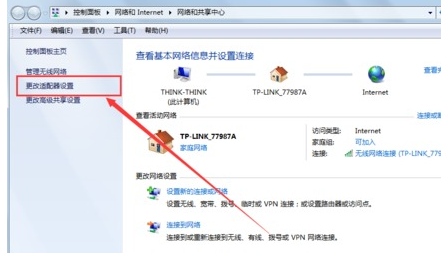
2、在网络连接中找到[无线连接],它表明已连接无线。单击后,在其上单击[更改此连接的设置]:
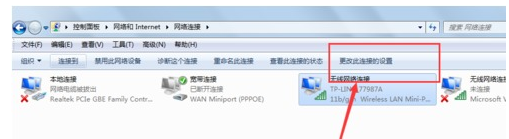
3、在无线网络设置窗口中,找到TCP / IP协议,然后单击右下角的属性:
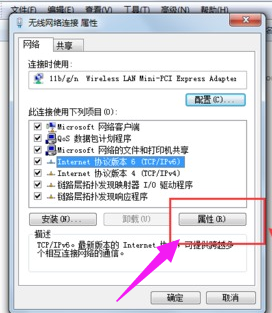
4、在TCP / IP协议的属性中,为IP地址和服务器地址选择[自动获取]。单击之后,请确保单击“确定”:
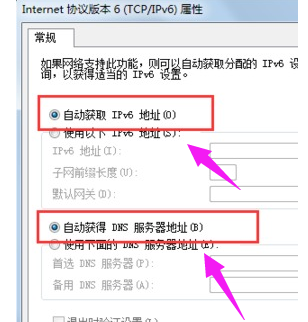
以上是电脑出现有限的访问权限怎么解决的介绍以及解决办法。






 立即下载
立即下载







 魔法猪一健重装系统win10
魔法猪一健重装系统win10
 装机吧重装系统win10
装机吧重装系统win10
 系统之家一键重装
系统之家一键重装
 小白重装win10
小白重装win10
 杜特门窗管家 v1.2.31 官方版 - 专业的门窗管理工具,提升您的家居安全
杜特门窗管家 v1.2.31 官方版 - 专业的门窗管理工具,提升您的家居安全 免费下载DreamPlan(房屋设计软件) v6.80,打造梦想家园
免费下载DreamPlan(房屋设计软件) v6.80,打造梦想家园 全新升级!门窗天使 v2021官方版,保护您的家居安全
全新升级!门窗天使 v2021官方版,保护您的家居安全 创想3D家居设计 v2.0.0全新升级版,打造您的梦想家居
创想3D家居设计 v2.0.0全新升级版,打造您的梦想家居 全新升级!三维家3D云设计软件v2.2.0,打造您的梦想家园!
全新升级!三维家3D云设计软件v2.2.0,打造您的梦想家园! 全新升级!Sweet Home 3D官方版v7.0.2,打造梦想家园的室内装潢设计软件
全新升级!Sweet Home 3D官方版v7.0.2,打造梦想家园的室内装潢设计软件 优化后的标题
优化后的标题 最新版躺平设
最新版躺平设 每平每屋设计
每平每屋设计 [pCon planne
[pCon planne Ehome室内设
Ehome室内设 家居设计软件
家居设计软件 微信公众号
微信公众号

 抖音号
抖音号

 联系我们
联系我们
 常见问题
常见问题



